Pestaña de Paquetes de Servicio
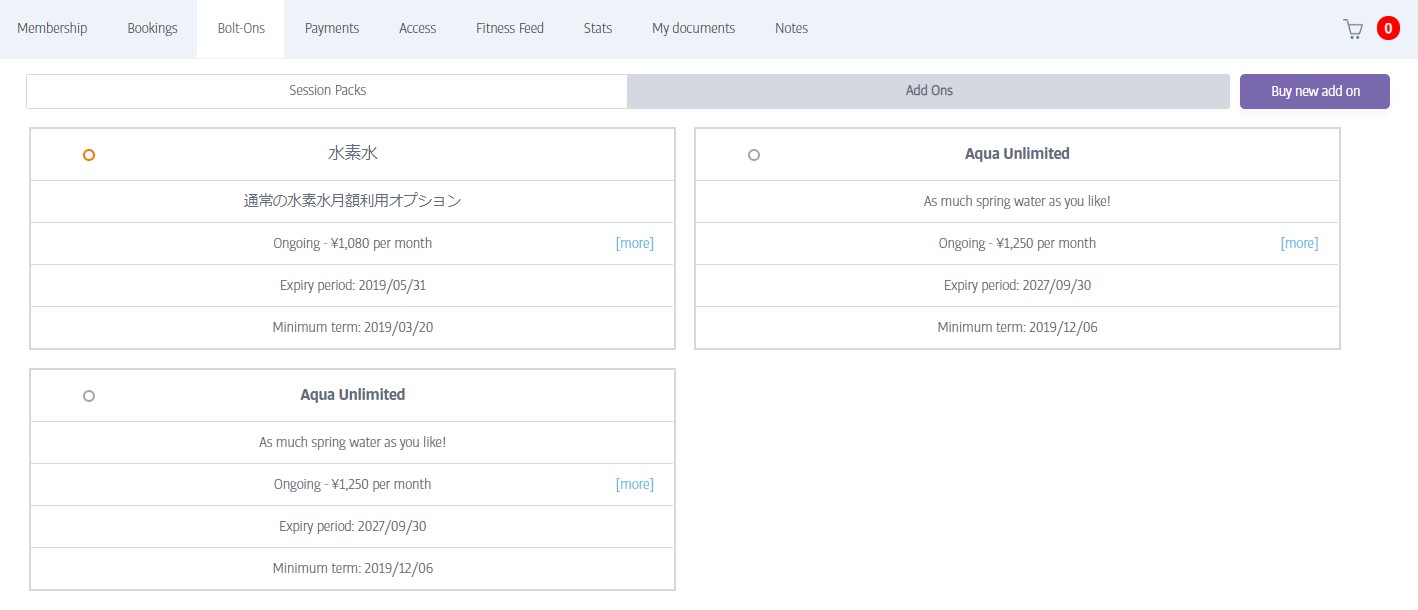
La pestaña de Paquetes de Servicio muestra los detalles de cualquier artículo adicional que un miembro haya comprado. Actualmente, estos están clasificados como Paquetes de Sesión y Complementos. Puede cambiar entre los dos usando el selector hacia la parte superior de la pantalla.
Asegúrese de elegir el tipo correcto y luego haga clic en Comprar un Nuevo Paquete de Sesión o Comprar un Nuevo Complemento según sea apropiado.
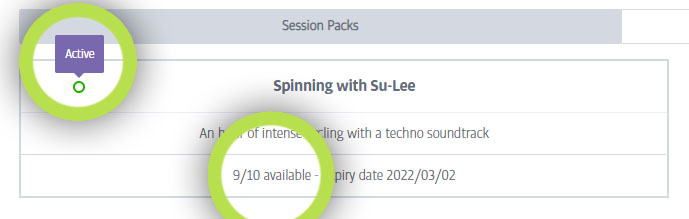
En la pantalla de Paquetes de Sesiones, también puedes ver el número de sesiones restantes en cada paquete, y si pasas el ratón por encima del disco en la parte superior izquierda de cada paquete, puedes ver su estado actual (Verde=activo, Gris =pendiente/pendiente por pago, Rojo=vencido)
Cambie a la pestaña de Complementos para obtener una visualización similar para los complementos.
Compra un Nuevo Paquete de Sesión
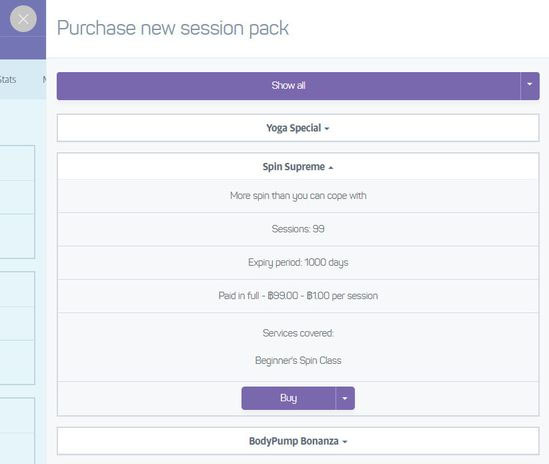
La pantalla de Compra un Nuevo Paquete de Sesión se deslizará y mostrará los paquetes de sesión disponibles para la compra. Puede hacer clic en los triángulos pequeños para expandir o contraer los detalles de cada paquete.
Cuando haya confirmado la elección del paquete de sesión con el miembro, haga clic en el botónComprar para comprar el paquete usando la integración de pago predeterminada.
(Las opciones de pago exactas dependen del club, pero generalmente incluyen POS para paquetes pagados en su totalidad o DDMS para paquetes continuos)
A continuación, debería ver los detalles de este paquete de sesión agregado al resumen de Paquetes (bajo la pestaña de Paquetes de Servicio) para este miembro.
También se agregará una nota (a la pestaña Notas de este miembro) indicando qué paquete fue agregado por cada miembro del personal.
Comprar un Nuevo Complemento
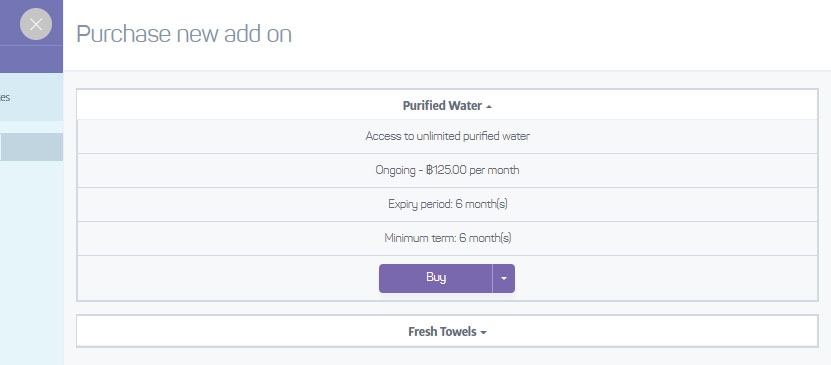
Al igual que con los Paquetes de Sesión, si decides comprar un Complemento, la lista de Complementos disponibles se deslizará desde la derecha.
Cuando haya confirmado la opción de Complemento con el miembro, haga clic en el botón Comprar para comprar el paquete utilizando la integración de pago predeterminada.
Entonces deberías ver los detalles de este Complemento añadido al resumen de Complementos (bajo la pestaña de Paquetes de Servicio) para este miembro. También se agregará una nota (a la Pestaña Notas de este miembro) diciendo cual Complemento fue agregado por cual miembro del personal.
Cancelación de Complementos o Paquetes de Sesiones en Curso
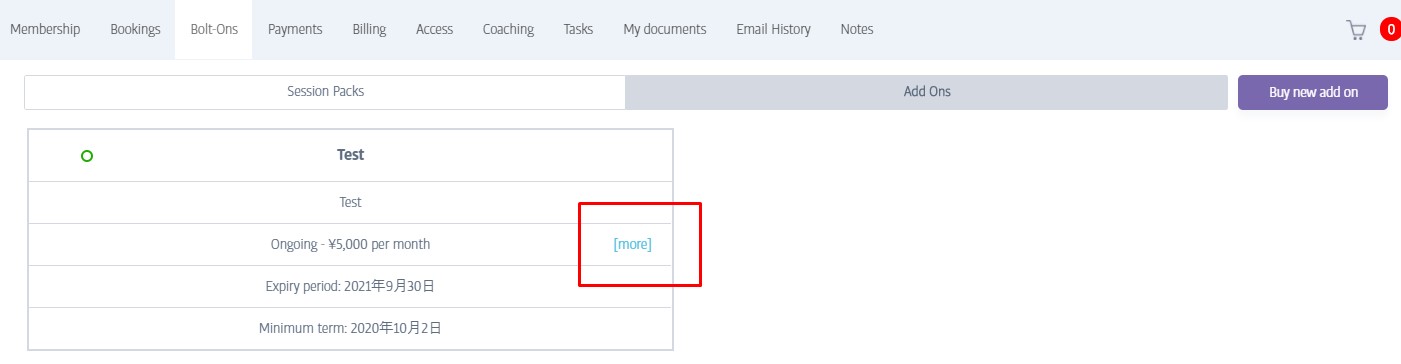
Todos los Paquetes de Servicio en curso (paquetes de sesiones o complementos) mostrarán la opción 'Más' descrita en la captura de pantalla.
Al presionar esto, se abrirá un panel deslizable que brindará información detallada de la suscripción para el complemento actual:
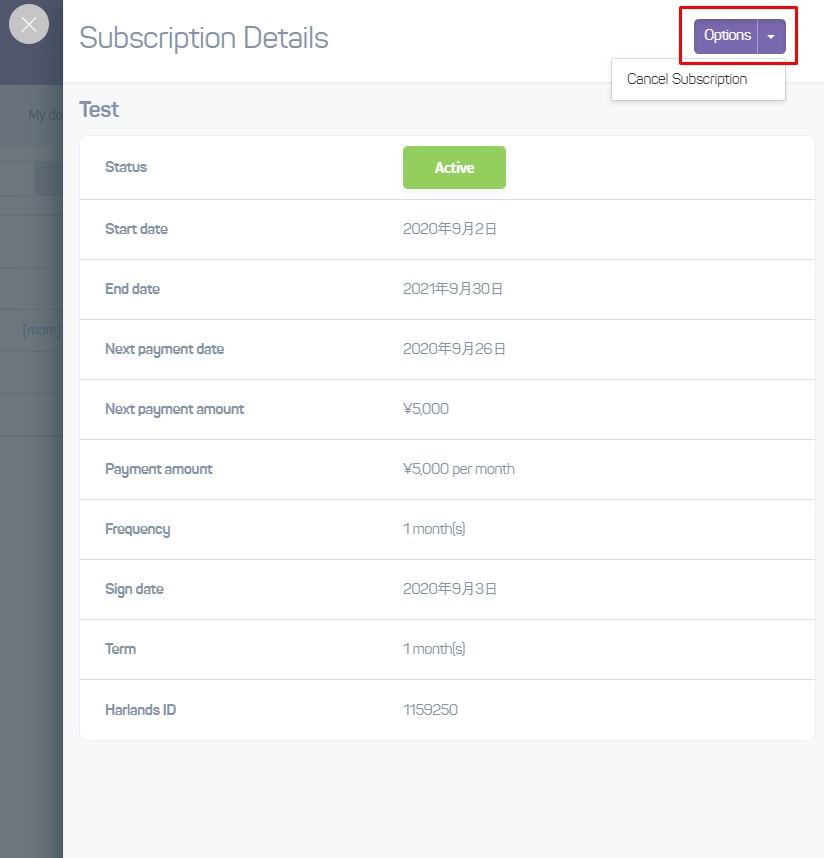
Si hace clic en el botón Opciones resaltado, aparecerá una opción para cancelar esta suscripción.
Nota
Si cancela un Paquete de Servicio, se agregará una nota al perfil del miembro especificando el nombre del Paquete de Servicio, el nombre del miembro del personal que realiza la cancelación, el motivo y la fecha.
Nota
Algunas configuraciones de clubes también son compatibles con los Paquetes de Servicio PIF (pago completo), ya que estos tipos no tienen pago continuo, ¡no hay pago para cancelar!